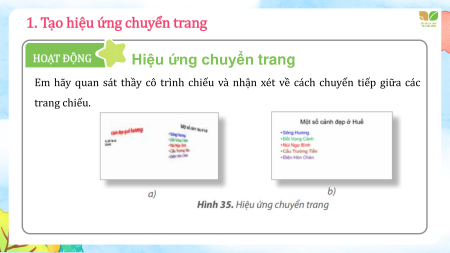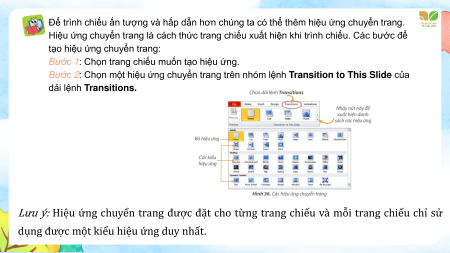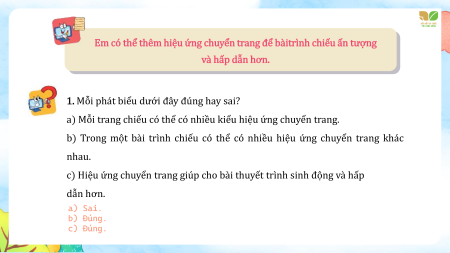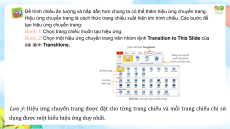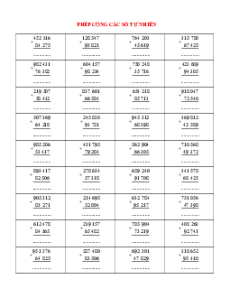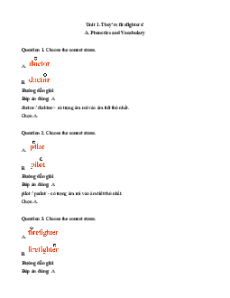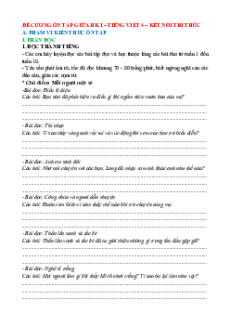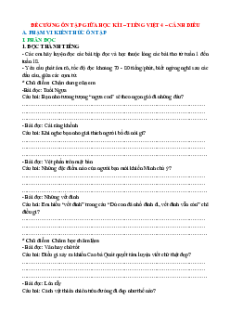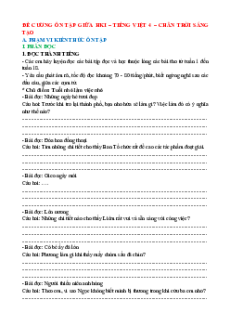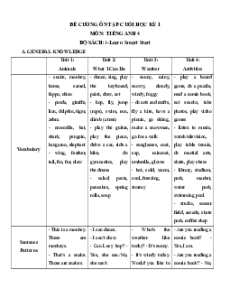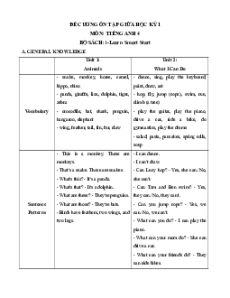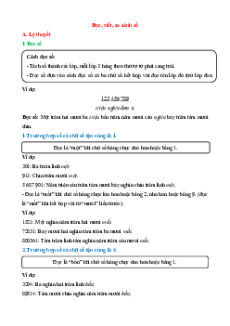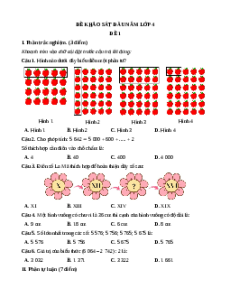TIN HỌC 4 BÀI 9 Hiệu ứng chuyển trang Sau bài này em sẽ:
• Sử dụng được một vài hiệu ứng chuyển trang đơn giản. KHỞI ĐỘNG
Khi thầy cô giáo trình chiếu bài học, đôi khi em thấy các
trang chiếu được xuất hiện một cách ấn tượng và hấp
dẫn. Làm thế nào để được như vậy nhỉ?
Em hãy cùng tìm hiểu qua bài học này nhé!
1. Tạo hiệu ứng chuyển trang HOẠT ĐỘNG
Hiệu ứng chuyển trang
Em hãy quan sát thầy cô trình chiếu và nhận xét về cách chuyển tiếp giữa các trang chiếu.
Để trình chiếu ấn tượng và hấp dẫn hơn chúng ta có thể thêm hiệu ứng chuyển trang.
Hiệu ứng chuyển trang là cách thức trang chiếu xuất hiện khi trình chiếu. Các bước để
tạo hiệu ứng chuyển trang:
Bước 1: Chọn trang chiếu muốn tạo hiệu ứng.
Bước 2: Chọn một hiệu ứng chuyển trang trên nhóm lệnh Transition to This Slide của
dải lệnh Transitions.
Lưu ý: Hiệu ứng chuyển trang được đặt cho từng trang chiếu và mỗi trang chiếu chỉ sử
dụng được một kiểu hiệu ứng duy nhất.
Giáo án Powerpoint Bài 9 Tin học lớp 4 Kết nối tri thức: Hiệu ứng chuyển trang
857
429 lượt tải
MUA NGAY ĐỂ XEM TOÀN BỘ TÀI LIỆU
CÁCH MUA:
- B1: Gửi phí vào TK:
1133836868- CT TNHH DAU TU VA DV GD VIETJACK - Ngân hàng MB (QR) - B2: Nhắn tin tới Zalo VietJack Official ( nhấn vào đây ) để xác nhận thanh toán và tải tài liệu - giáo án
Liên hệ ngay Hotline hỗ trợ: 084 283 45 85
Bộ bài giảng điện tử Tin học lớp 4 Kết nối tri thức được cập nhật liên tục trong gói này từ nay đến hết tháng 3/2024.
Để tải tài liệu gốc về máy bạn click vào nút Tải Xuống ở trên!
Thuộc bộ (mua theo bộ để tiết kiệm hơn):
- Bộ bài giảng powerpoint Tin học lớp 4 Kết nối tri thức bao gồm đầy đủ các bài giảng trong cả năm học. Bộ bài giảng được thiết kế theo phong cách hiện đại, đẹp mắt, trình bày chi tiết cho từng phần học và bám sát chương trình Sách giáo khoa Tin học lớp 4 Kết nối tri thức.
- Mua trọn bộ sẽ tiết kiệm hơn tải lẻ 50%.
Đánh giá
4.6 / 5(857 )5
4
3
2
1
Trọng Bình
Tài liệu hay
Giúp ích cho tôi rất nhiều
Duy Trần
Tài liệu chuẩn
Rất thích tài liệu bên VJ soạn (bám sát chương trình dạy)
TÀI LIỆU BỘ BÁN CHẠY MÔN Tin Học
Xem thêmTÀI LIỆU BỘ BÁN CHẠY Lớp 4
Xem thêmTài liệu bộ mới nhất
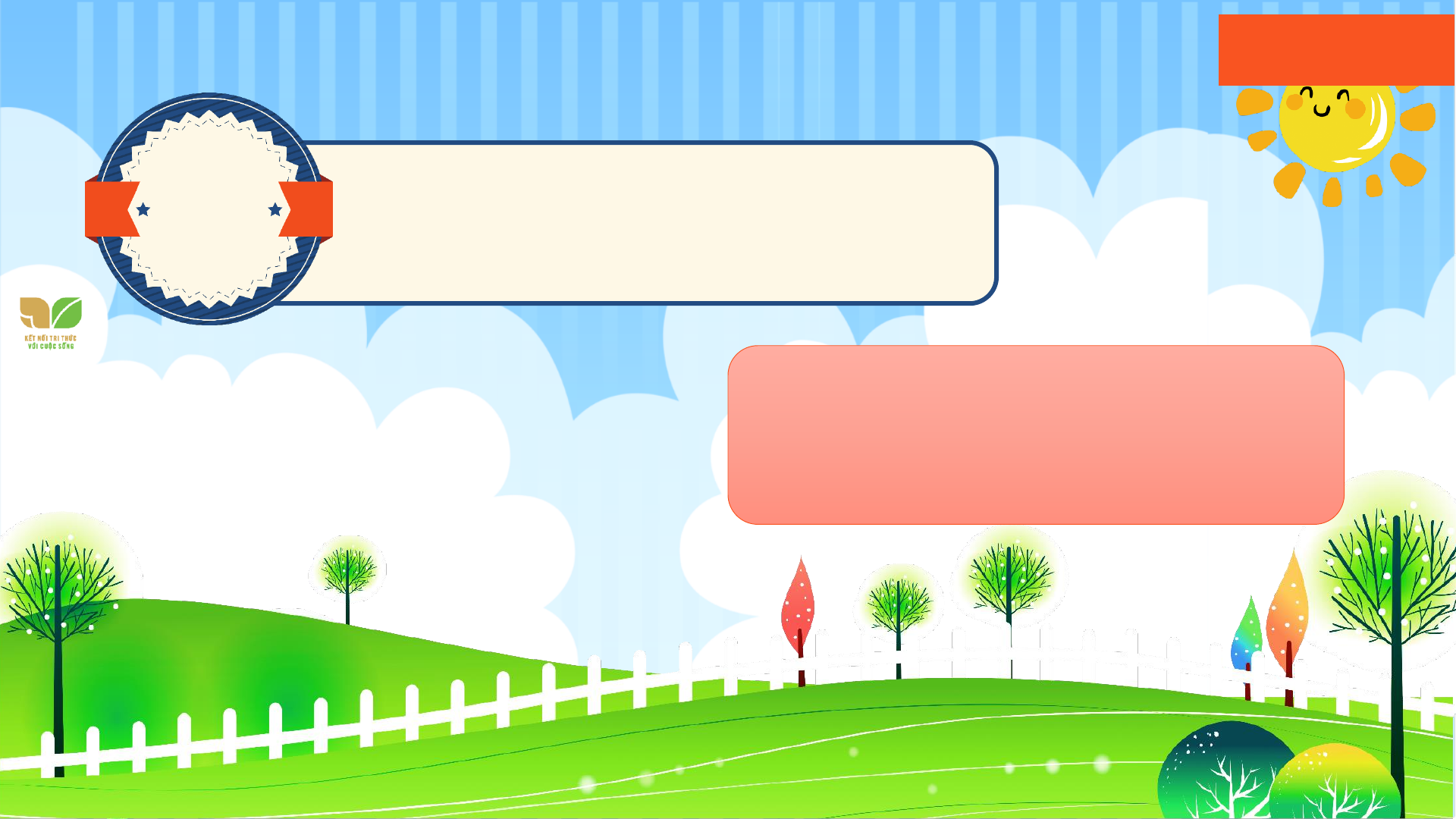
BÀI
9
Hiệu ứng chuyển trang
Sau bài này em sẽ:
• Sử dụng được một vài hiệu ứng
chuyển trang đơn giản.
TIN HỌC 4
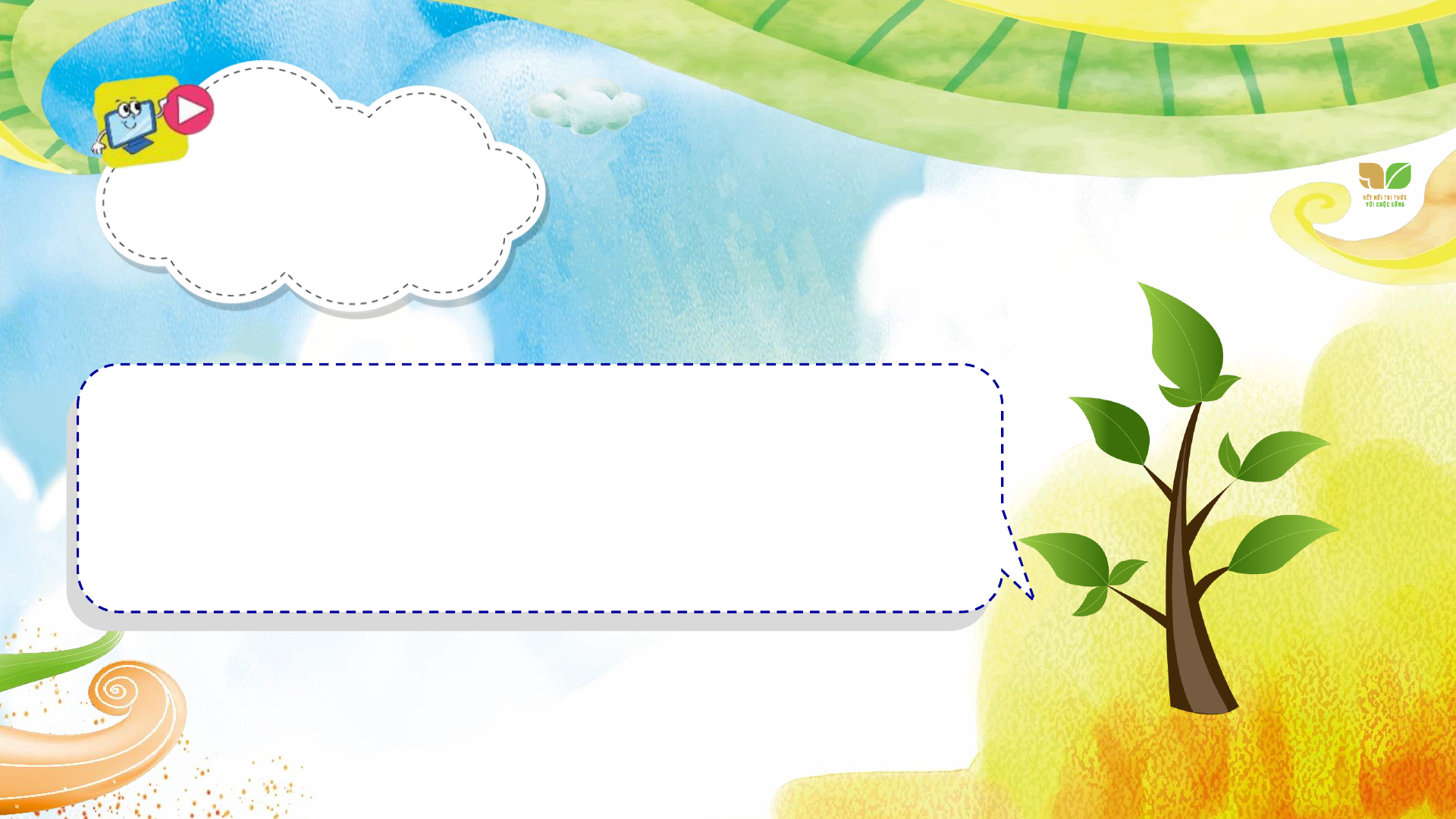
Khi thầy cô giáo trình chiếu bài học, đôi khi em thấy các
trang chiếu được xuất hiện một cách ấn tượng và hấp
dẫn. Làm thế nào để được như vậy nhỉ?
Em hãy cùng tìm hiểu qua bài học này nhé!
KHỞI ĐỘNG
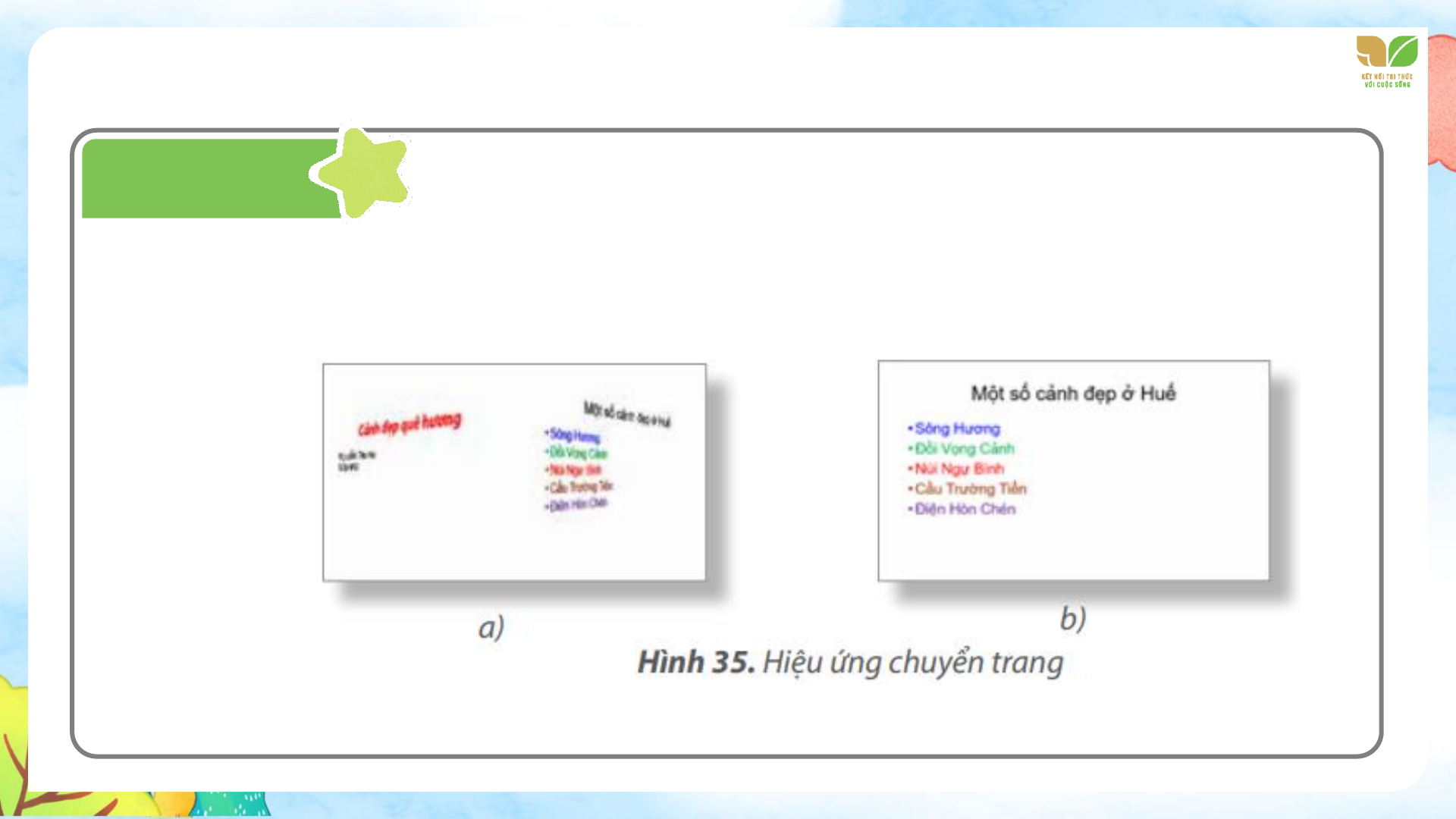
1. Tạo hiệu ứng chuyển trang
Hiệu ứng chuyển trang
Em hãy quan sát thầy cô trình chiếu và nhận xét về cách chuyển tiếp giữa các
trang chiếu.
HOẠT ĐỘNG
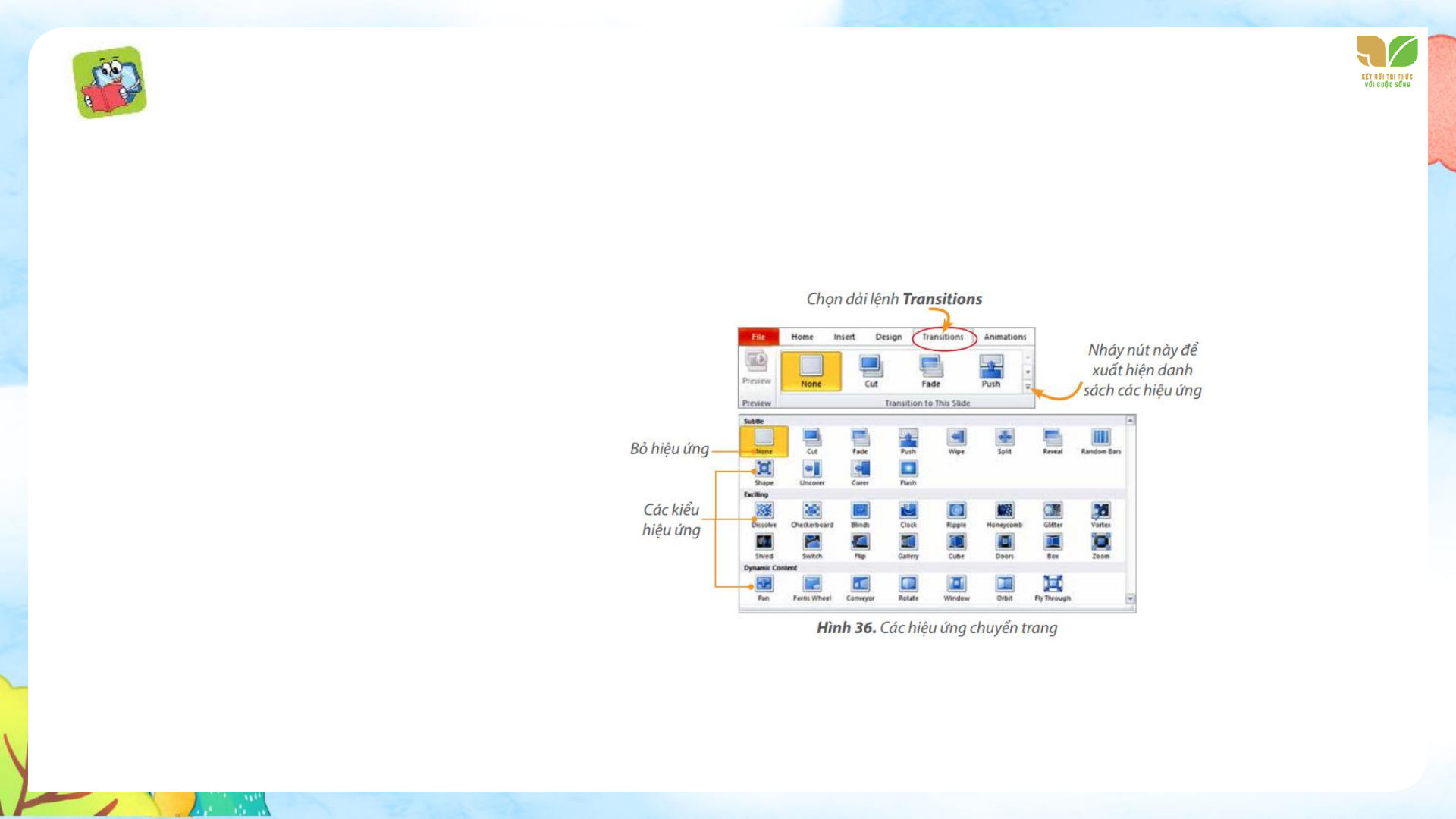
Lưu ý:
Hiệu ứng chuyển trang được đặt cho từng trang chiếu và mỗi trang chiếu chỉ sử
dụng được một kiểu hiệu ứng duy nhất.
Để trình chiếu ấn tượng và hấp dẫn hơn chúng ta có thể thêm hiệu ứng chuyển trang.
Hiệu ứng chuyển trang là cách thức trang chiếu xuất hiện khi trình chiếu. Các bước để
tạo hiệu ứng chuyển trang:
Bước 1: Chọn trang chiếu muốn tạo hiệu ứng.
Bước 2: Chọn một hiệu ứng chuyển trang trên nhóm lệnh Transition to This Slide của
dải lệnh Transitions.
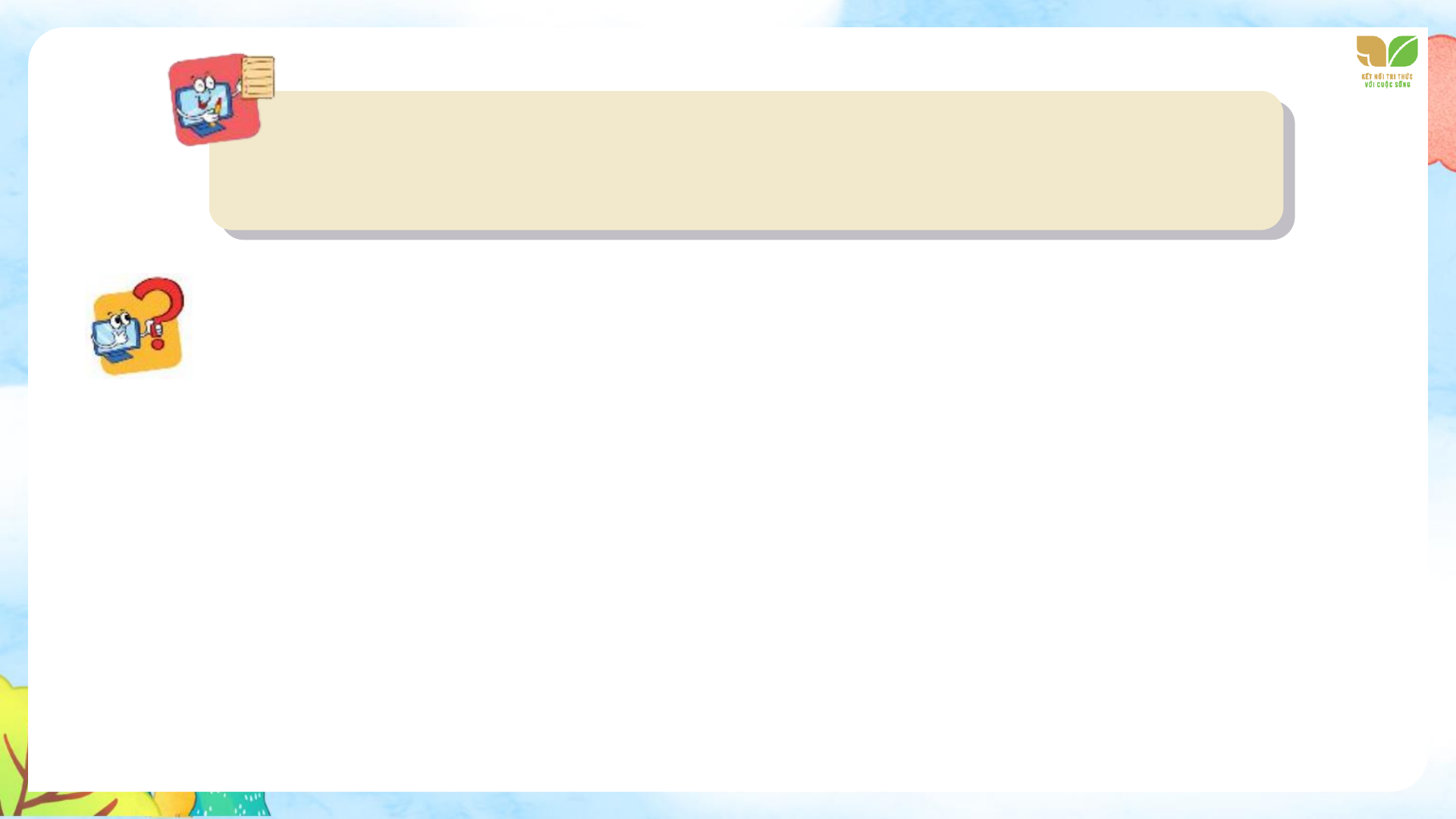
Em có thể thêm hiệu ứng chuyển trang để bàitrình chiếu ấn tượng
và hấp dẫn hơn.
1. Mỗi phát biểu dưới đây đúng hay sai?
a) Mỗi trang chiếu có thể có nhiều kiểu hiệu ứng chuyển trang.
b) Trong một bài trình chiếu có thể có nhiều hiệu ứng chuyển trang khác
nhau.
c) Hiệu ứng chuyển trang giúp cho bài thuyết trình sinh động và hấp
dẫn hơn.
a) Sai.
b) Đúng.
c) Đúng.
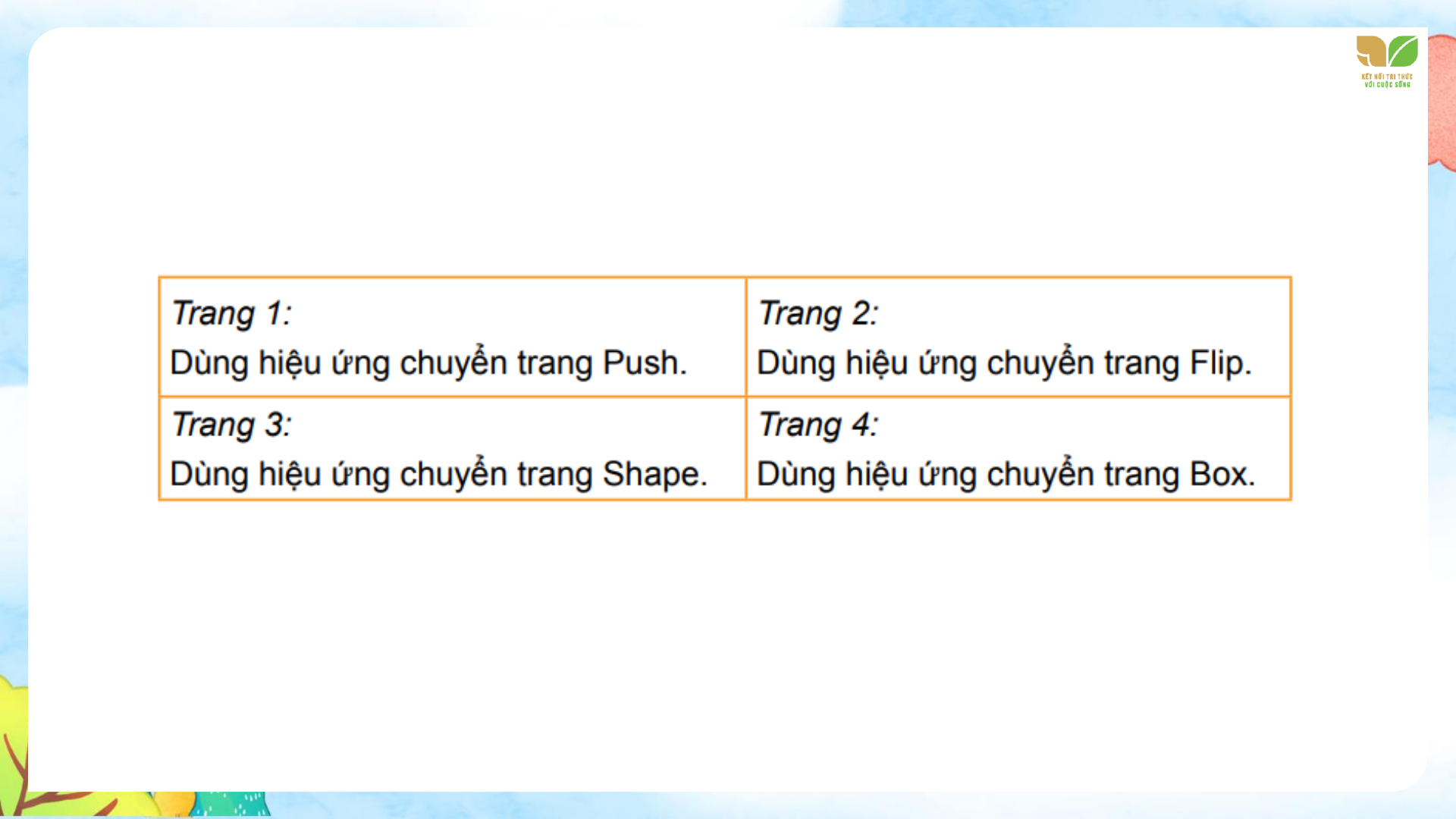
2. Thực hành tạo HIỆU ỨNG CHUYỂN TRANG
NHIỆM VỤ: Hãy mở tệp Canh dep que huong đã lưu ở Bài 8 và thêm các hiệu
ứng chuyển trang theo những yêu cầu sau và lưu lại tệp trình chiếu.
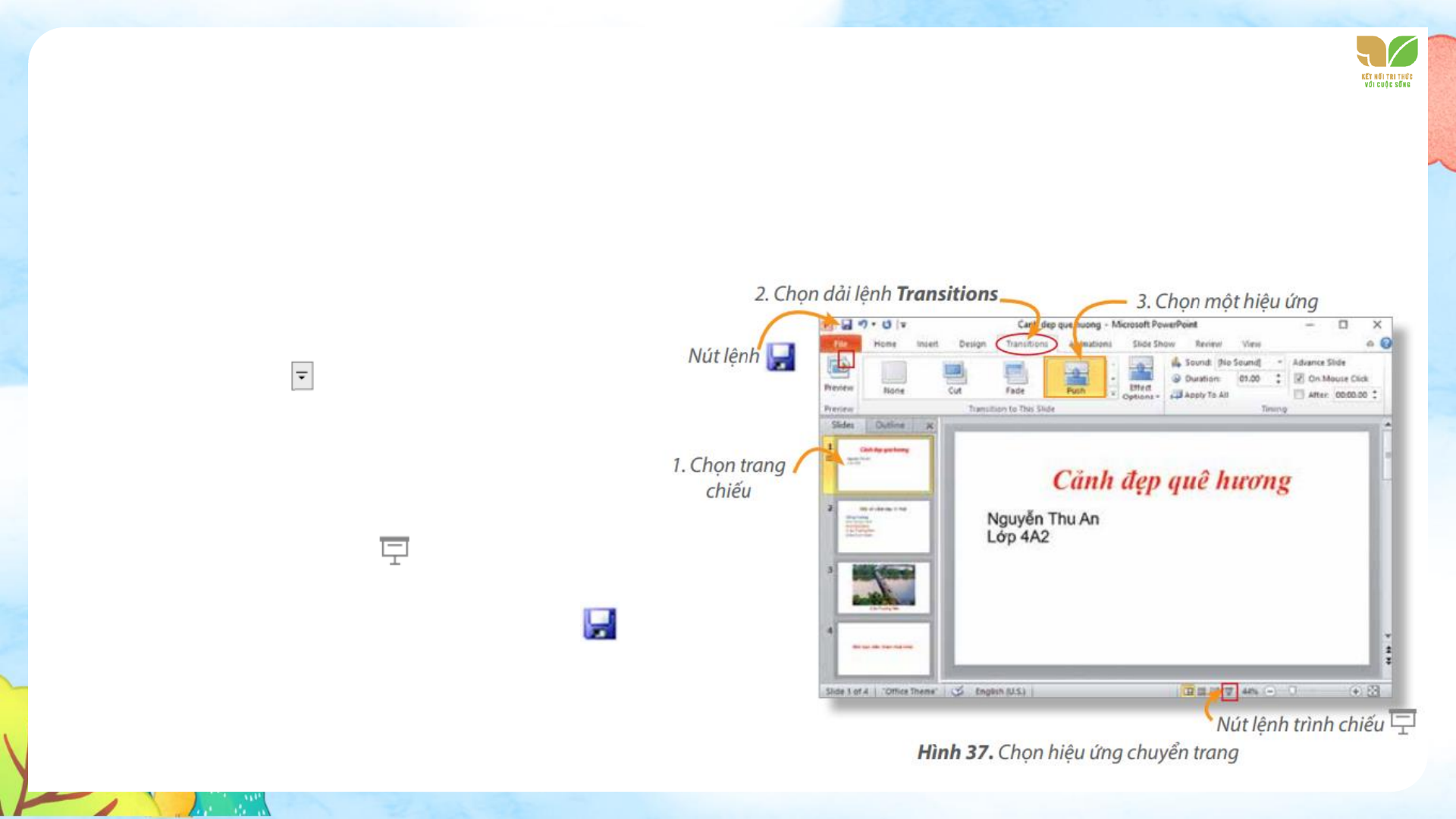
Hướng dẫn:
Bước 1:
Khởi động phần mềm trình chiếu.
Bước 2:
Chọn lệnh Open trong bảng chọn File. Cửa sổ Open hiện ra, chọn
tệp Canh dep que huong trong thư mục tên của em.
Bước 3:
Chọn hiệu ứng chuyển trang
Lưu ý: Một số hiệu ứng sẽ không xuất hiện
sẵn trên dải lệnh Transitions, hãy nháy
chuột vào nút để xuất hiện danh sách hiệu
ứng và chọn hiệu ứng thích hợp. Thực hiện
tương tự để tạo hiệu ứng chuyển trang với
các trang chiếu còn lại.
Bước 4: Nhấn phím F5 (hoặc nháy
chuột vào nút lệnh ) để trình chiếu và
xem các hiệu ứng chuyển trang.
Bước 5: Nháy chuột vào nút lệnh để
lưu tệp.
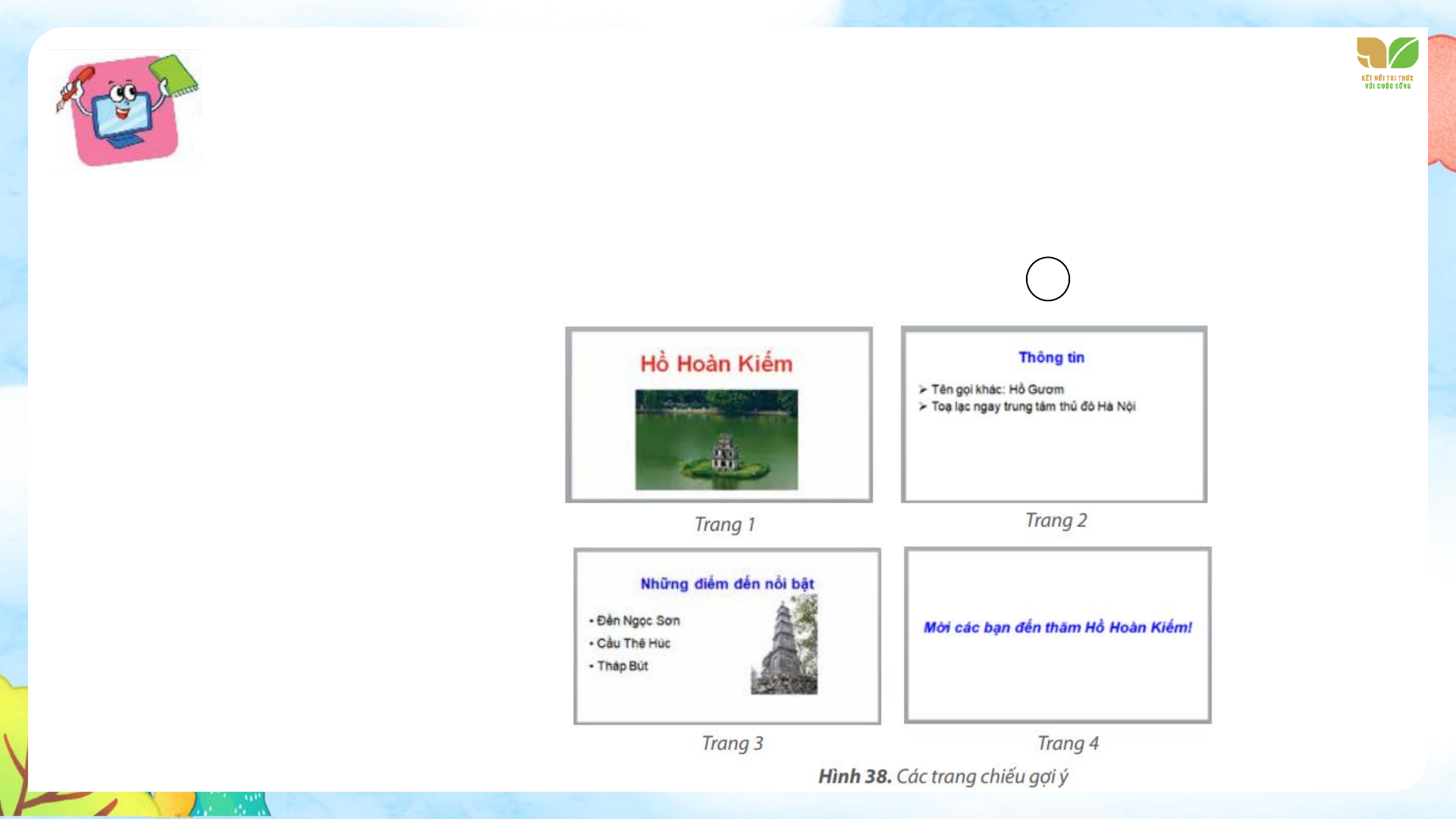
LUYỆN TẬP
2. Em hãy thực hành các nhiệm
vụ sau:
a) Tạo bốn trang chiếu theo
gợi ý sau đây để giới thiệu Hồ
Hoàn Kiếm:
1. Các nút lệnh của hiệu ứng chuyển trang nằm trên dải lệnh nào?
A. Design. B. Animations. C. Home. D.Transitions.
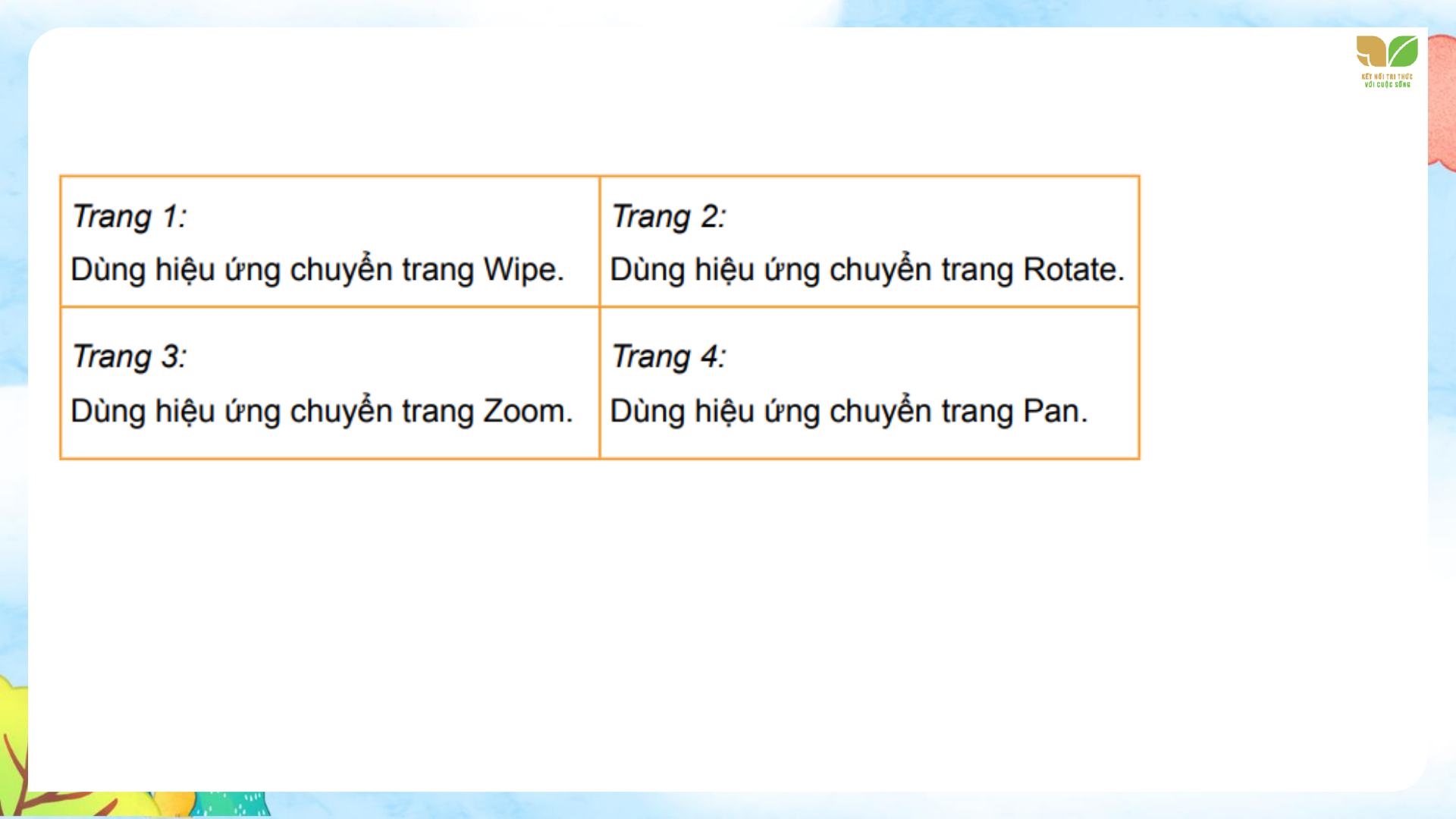
b) Tạo hiệu ứng cho các trang chiếu theo yêu cầu
sau:
c) Lưu tệp với tên Ho Hoan Kiem vào thư mục tên của em đã tạo ở Bài 5
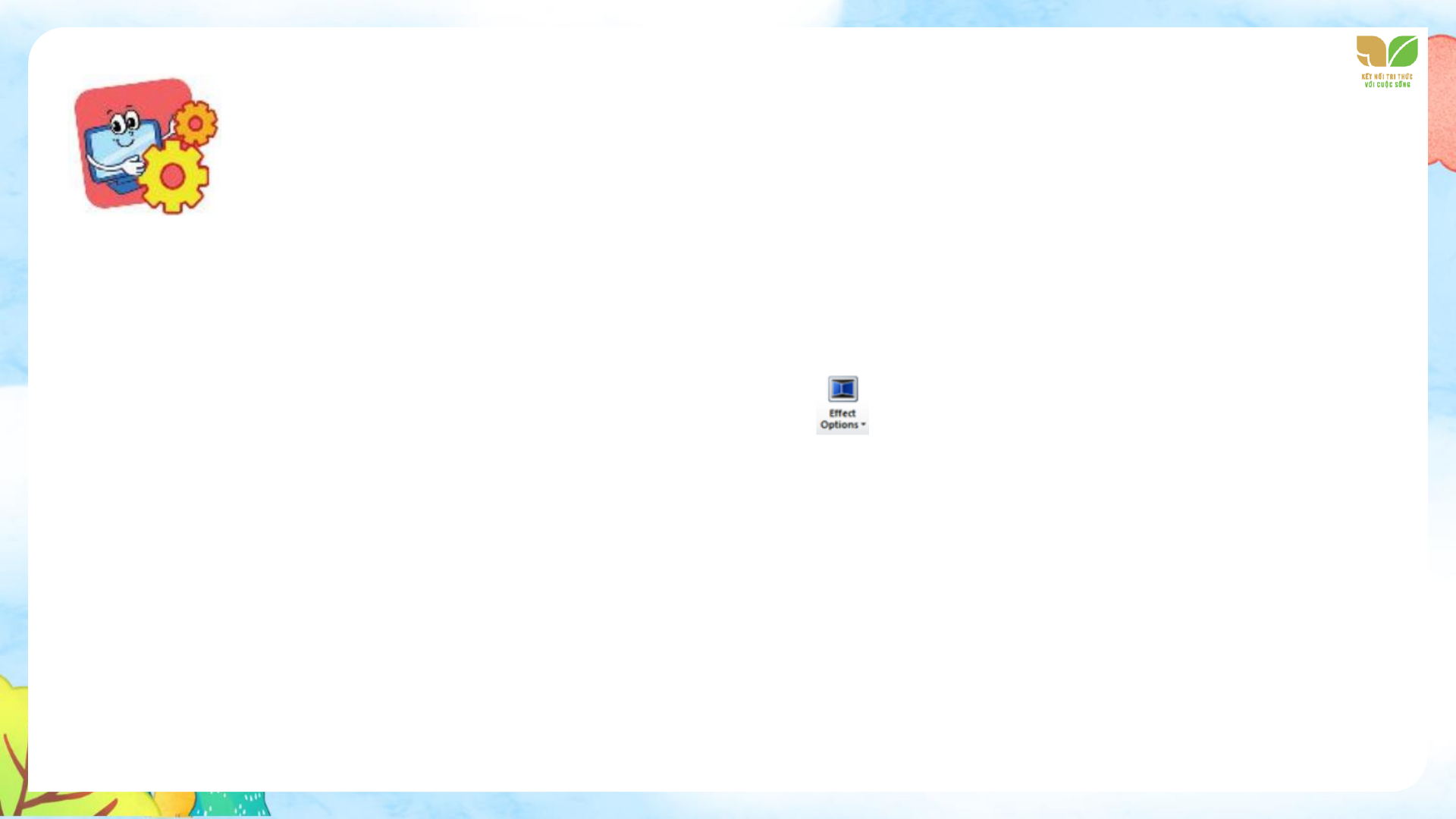
VẬN DỤNG
1. 1. Mở lại tệp The thao em đã lưu ở phần Vận dụng Bài 8, rồi chọn hiệu ứng chuyển trang theo
ý muốn và lưu lại tệp trình chiếu.
2. Em hãy tìm hiểu thêm về chức năng của nút lệnh khi tạo hiệu ứng chuyển trang.

LOVE
L
L
L
L
PIRCE
G
S
T
H